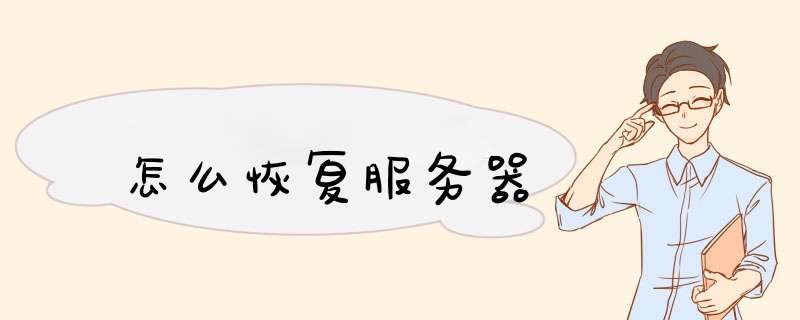
1、把手机关机重启、路由器复位,然后重新连接无线网络。
2、请确认路由器的传输带宽(支持802.11n的路由器支持的带宽为40mhz,建议设置为20mhz),再次确认路由器网络是否正常。
3、确认路由器中是否设置了IP地址过滤/MAC地址过滤。
4、如果仍然不能WLAN上网,建议尝试使用静态IP。方式:设定-(连接)-WLAN-选择一个无线热点-显示高级选项-打钩-向下滑动屏幕-IP设定-静止-IP地址/网关。
5、连接其他路由器尝试。
6、备份手机重要数据后恢复出厂设置尝试。
1.检查关键部件:检查服务器的硬件,检查电源,主板,内存,硬盘等关键部件,如果发现有异常,可以更换掉,以确保系统正常运行。2.检查系统:进入服务器操作系统,检查系统日志,检查服务器状态,检查系统服务状态,如果发现任何异常,可以尝试修复或重新安装系统。
3.检查负载:检查负载状态,如果发现负载过高,可以尝试优化系统,减少系统的负载,以提高系统的稳定性。
4.更新系统:检查系统是否有可用的更新,如果有,应该立即更新系统,以确保系统的稳定性。
5.复位服务器:如果以上方法都无法解决问题,可以尝试重新启动服务器,以确保系统的正常运行。
华为路由器可以通过复位孔、复位按键、 H 键、智慧生活 App 和 Web 管理界面将路由器恢复出厂,具体采用哪种方式恢复出厂依赖于路由器的实际按键功能。 路由器恢复出厂后,路由器的原有配置将丢失,您需要重新配置后才能上网。 套装路由器需要将母路由和各个子路由都恢复出厂,整套路由器才能恢复出厂。恢复出厂设置方式一:请将路由器接通电源,稍等片刻待路由器完成启动。
使用针状物戳进路由器的复位孔(RESET 或黑色圆圈图案)或长按复位按键,直到指示灯熄灭后松开。待路由器重启亮红灯后,即完成恢复出厂设置。
恢复出厂设置方式二:通过智慧生活 App
请用手机/平板连接路由器的 Wi-Fi。
请打开智慧生活 App,登录与路由器绑定的华为帐号。
在首页点击您需要设置的路由器卡片,进入路由器管理界面。
请点击查看更多 >智联,进入智联页面。
请在智联页面中点击路由名称后的箭头,进入设备信息页,点击恢复出厂设置 ,选择是否打开恢复出厂保留网络配置按钮,点击确认恢复即可。
部分路由器暂不支持该方式,请以实际界面为准。
您也可以在路由器管理界面点击右上角四个点,点击设备信息 >恢复出厂设置 >确认恢复,即可将路由器恢复出厂。
恢复出厂设置方式四:通过 Web 管理界面
请将手机/平板/电脑连接到路由器的 Wi-Fi,或者用网线连接电脑的网口和路由器的 LAN 口。在浏览器地址栏中输入 192.168.3.1 登录路由器 Web 管理界面。
若是用手机/平板连接路由器的 Wi-Fi,请点击右上角三个点切换成电脑版后,再进行如下操作。
若是支持网口盲插的路由器,则不用区分 WAN/LAN 口。
请点击更多功能 >系统设置 >备份与恢复 ,选择是否打开恢复出厂保留关键配置按钮, 点击恢复出厂配置。
路由器的“恢复出厂保留网络配置”默认开启,开启后恢复出厂时会保留关键信息有:
Wi-Fi 的名称、密码;
PPPoE 宽带拨号的帐号、密码;
若您设置的是静态 IP,会保留输入的 IP 地址和 DNS 服务器地址;
若您的 WAN 侧进行了 MAC 地址克隆绑定,MAC 信息将会被保留。
若要使用以上保留的关键信息,请确保您使用的是连接过该路由器的手机进行再次配置。
如不需保留关键配置,可连续恢复出厂两次,即可完全清除配置信息。(是否对您有帮助。数据来源华为网 。)
欢迎分享,转载请注明来源:夏雨云

 微信扫一扫
微信扫一扫
 支付宝扫一扫
支付宝扫一扫
评论列表(0条)